Win7系统无法删除文件提示找不到该项目的解决方法
编辑:chenbx123 来源:U大侠 时间:2017-10-12
使用Win7系统的用户在删除文件的时候遇到提示找不到该项目的问题,这是怎么回事?删除文件提示找不到该项目导致无法删除文件怎么办?本文将给大家介绍两种情况的解决方法。
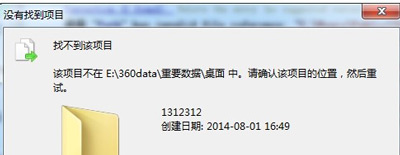
针对命名不符合引起的无法删除现象:
1、首先右击空白处打开菜单,选择“新建--文本文档”,如图所示;
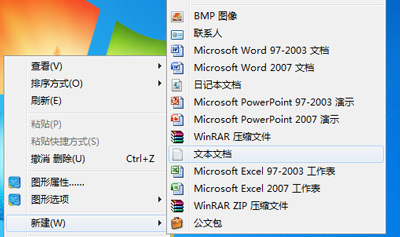
2、然后将下面的代码复制到新建的文本文档中;
DEL /F /A /Q \?\%1
RD /S /Q \?\%17
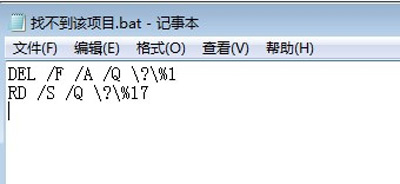
3、点击“文件--另存为”,然后将文件名改为“文件名.bat”的形式,再把保存类型设置为所有文件,点击保存;

4、然后把无法删除的文件拖到保存的bat文件图标上即可强制删除。
文件实际上已经删除,而用户还能看到该文件:
1、如果是这种情况,可以试试按下F5刷新一下,看看文件是否消失;
2、如果刷新后还是没有消失,我们可以对磁盘进行一次扫描修复,右键你要删除文件所在的磁盘打开菜单,选择“属性--工具--开始检查”,等待自动修复完成即可。
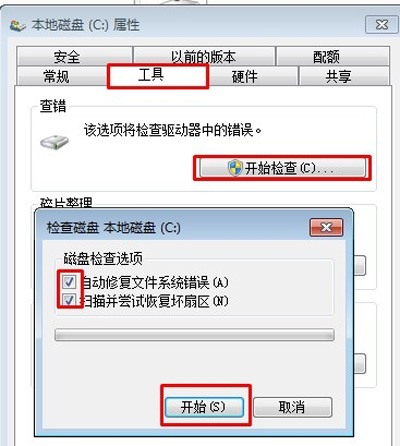
其他Win7系统常见问题解答:
Win7系统无法安装运行软件怎么办 exe文件打不开的解决方法
更多精彩内容,请关注U大侠官网或者关注U大侠官方微信公众号(搜索“U大侠”,或者扫描下方二维码即可)。

U大侠微信公众号
有问题的小伙伴们也可以加入U大侠官方Q群(129073998),U大侠以及众多电脑大神将为大家一一解答。
分享:






